ดึงข้อมูลย้อนหลัง Lazada รายการไม่แสดงบนระบบ/ไม่พบใน PEAK
ในกรณีที่เชื่อมต่อ API กับ Lazada แล้วพบว่ามีรายการขายบางรายการไม่ถูกส่งมายัง PEAK โดยอัตโนมัติ หรือต้องการบันทึกข้อมูลออเดอร์เก่าๆ เข้าระบบ คุณสามารถใช้ฟังก์ชัน ดึงข้อมูลย้อนหลัง Lazada ได้ด้วยตนเองโดยใช้หมายเลขคำสั่งซื้อ (Order Number) วิธีนี้จะช่วยให้คุณมั่นใจได้ว่าข้อมูลยอดขายจาก Lazada จะถูกบันทึกใน PEAK อย่างครบถ้วนทุกรายการ บทความนี้จะแนะนำวิธีการดึงข้อมูลทีละขั้นตอน
แนะนำสัมมนา: หากคุณอยากตรวจสอบบัญชี การเงิน และภาษีของร้านค้าออนไลน์คุณเองได้ ตรวจสอบยอดขายได้ กระทบยอดกระเป๋าเงินตรง และไม่กังวลเรื่องภาษีย้อนหลัง ไม่ว่าคุณจะขายของออนไลน์ผ่าน Shopee, Lazada หรือ TikTok Shop อยู่ แต่พอถึงเวลาต้องจัดการบัญชี ภาษี แล้วไปไม่ถูกใช่มั้ย? หลักสูตร e-Commerce อบรม 2 วันเต็ม! ลงทะเบียนรุ่นถัดไปคลิก
1. ไปที่เมนูตั้งค่า
“เชื่อมต่อ Application ภายนอก” > ที่การเชื่อมต่อ Lazada ให้กดปุ่ม “ดึงข้อมูล”
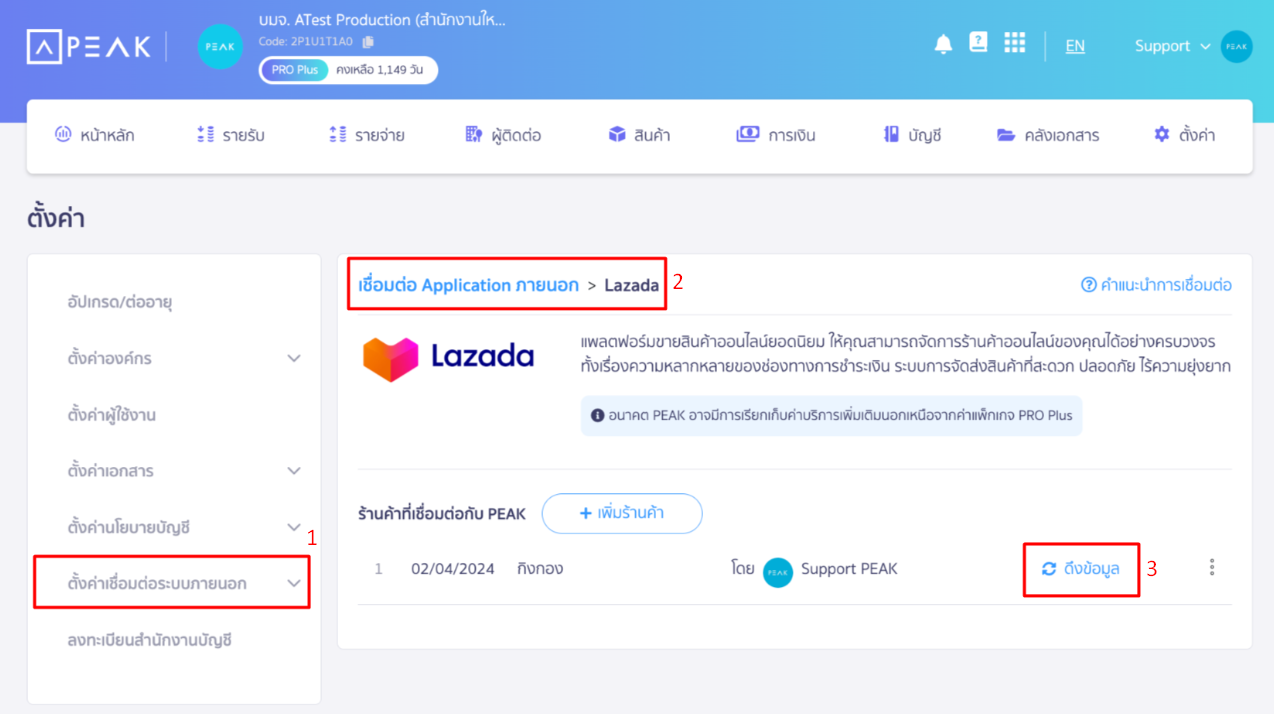
2. ในหน้าต่างที่ปรากฏขึ้นมา ให้ใส่เลขที่คำสั่งซื้อที่ต้องการดึงข้อมูลจาก Lazada
(สามารถใส่ได้มากกว่า 1 รายการ โดยใช้เครื่องหมายลูกน้ำ , คั่น) จากนั้นกดปุ่ม “ดึงข้อมูล”
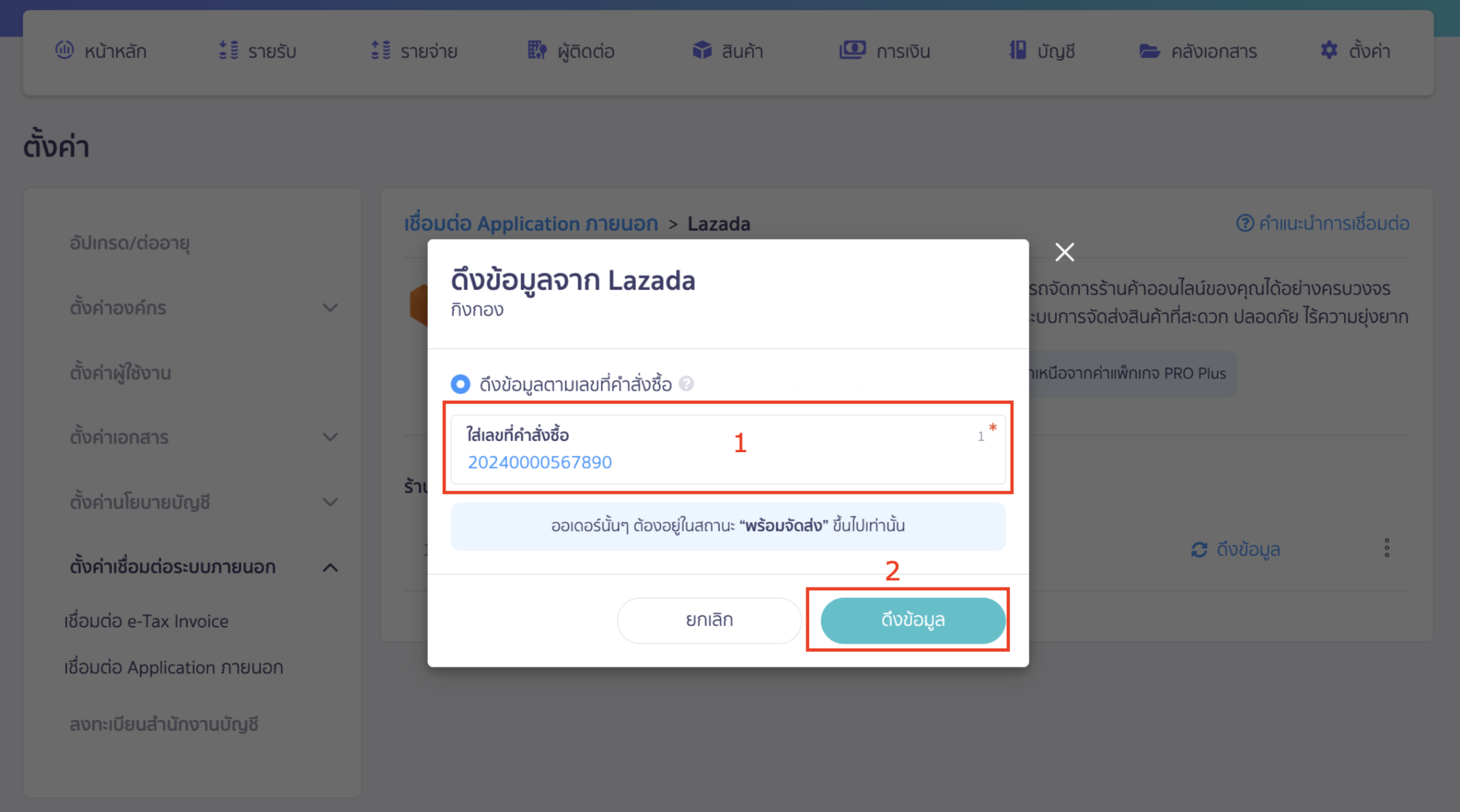
เมื่อดึงข้อมูลสำเร็จ ระบบจะแสดงข้อความแจ้งเตือน
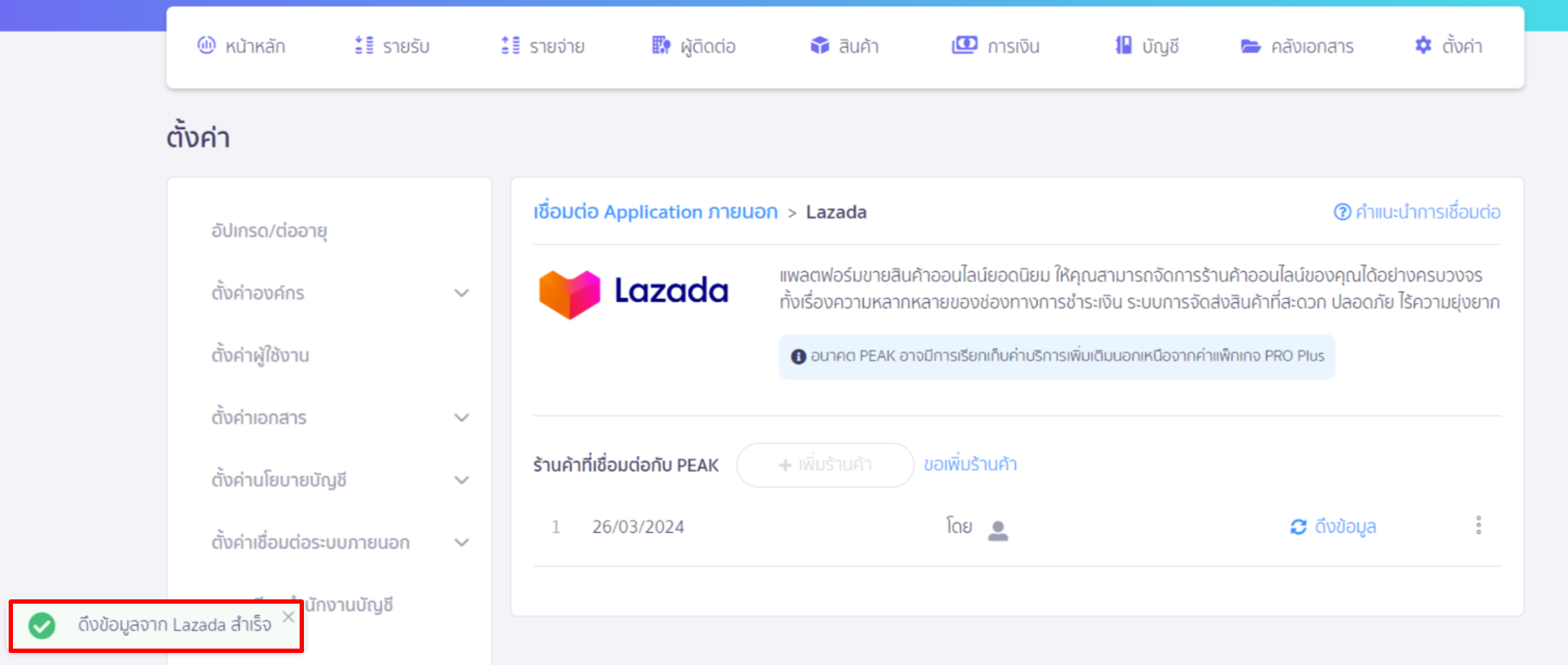
3. การค้นหาเอกสารหลังจาก ดึงข้อมูลย้อนหลัง Lazada สำเร็จ
เอกสารที่ดึงข้อมูลสำเร็จ จะถูกสร้างเป็น “ใบเสร็จรับเงิน” ในระบบ PEAK คุณสามารถค้นหาเอกสารดังกล่าวได้โดยไปที่เมนู “รายรับ” > “ใบเสร็จ/บันทึกรายรับ” และใช้การค้นหาขั้นสูงโดยระบุเลขที่คำสั่งซื้อของ Lazada ในช่อง “เลขที่อ้างอิง”
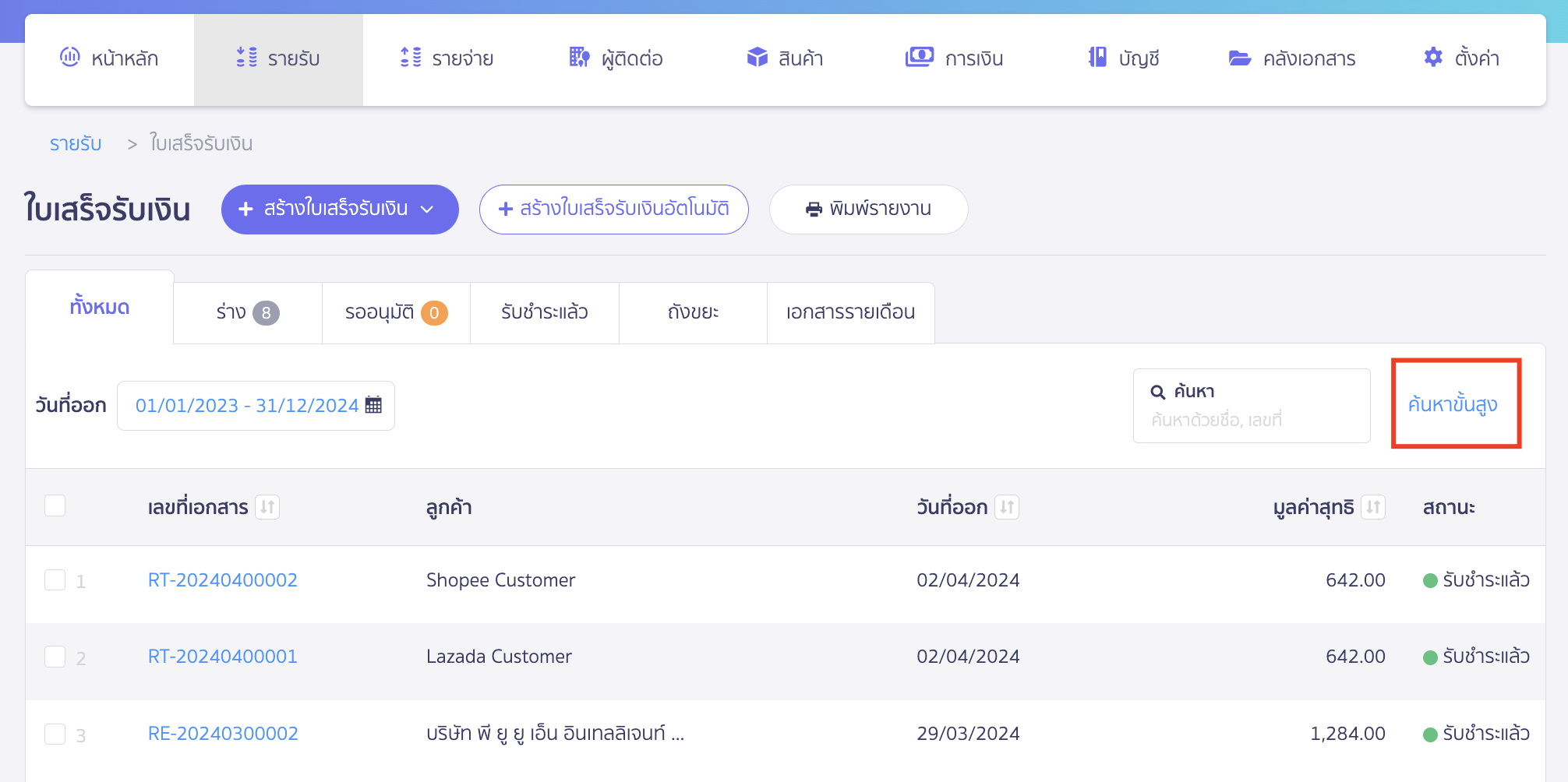
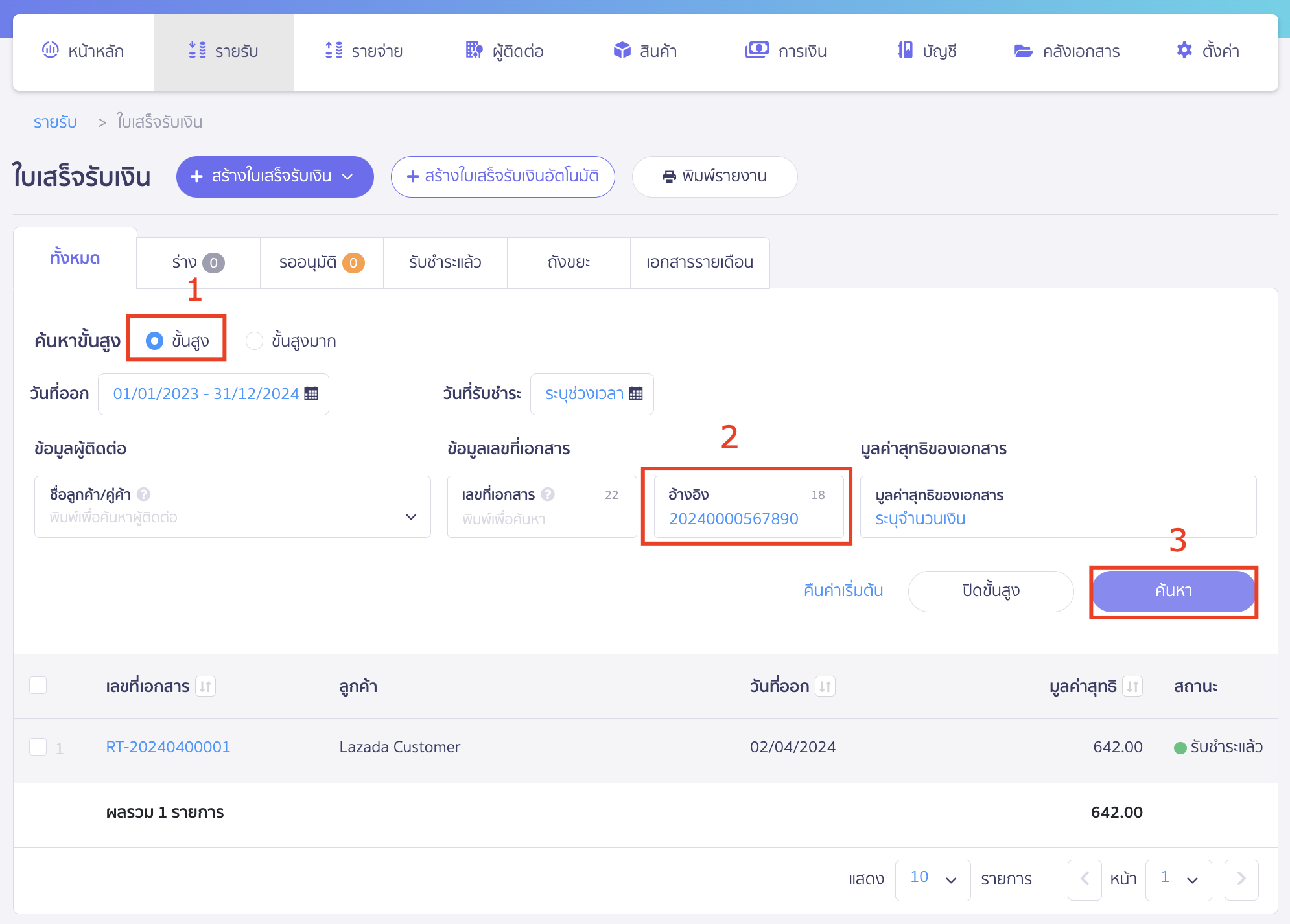
– จบขั้นตอนดึงข้อมูลย้อนหลัง Lazada –